選択したガンマ調整の設定値をベースにより細かな調整ができます。
-
[GAMMA SETTINGS]ボタンを押して、ガンマ/トーンマップメニューを表示する
-
お好みで調整をする
メニューの「画質調整」![]() ガンマ/トーンマップからも設定できます。
ガンマ/トーンマップからも設定できます。
「色選択」で調整する色を選び、「ピクチャートーン」、「暗部補正」、「明部補正」を調整します。
|
項目 |
説明 |
設定値 |
|---|---|---|
|
|
「ピクチャートーン」、「暗部補正」、「明部補正」を調整する色を選びます。 |
白 / 赤 / 緑 / 青 |
|
|
画質の階調を損なわずに自動でバランスを取りながら全体的な明るさを調整します。 |
-16(露光アンダーで暗くする)~+16(露光オーバーで明るくする) |
|
|
入力映像の暗い部分を調整します。
|
-7(暗い部分の輝度を落とす)~+7(暗い部分をより明るく) |
|
|
入力映像の明るい部分を調整します。
|
-7(明るい部分の輝度を落とす)~+7(明るい部分をより明るく) |
「ガンマ」を「Custom 1」~「Custom 3」に設定すると、「補正値」が選択可能になります。
![]()
![]() キーで調整の元にする「補正値」を選びます。
キーで調整の元にする「補正値」を選びます。
選択できる補正値は「画質モード」によって異なります。(下表参照)
「画質モード」によって選択可能な「補正値」一覧
|
画質モード |
補正値 |
|---|---|
|
フィルム |
フィルム1 |
|
フィルム2 |
|
|
インポート |
|
|
ビビッド |
ビビッド、インポート |
|
シネマ |
1.8 |
|
1.9 |
|
|
2.0 |
|
|
2.1 |
|
|
2.2 |
|
|
2.3 |
|
|
2.4 |
|
|
2.5 |
|
|
2.6 |
|
|
シネマ1 |
|
|
シネマ2 |
|
|
インポート |
|
|
HDR10 HDR10 (LL) |
HDR(PQ) |
|
インポート |
|
|
HLG HLG (LL) |
HDR(HLG) |
|
インポート |
|
|
User 4~User 6 |
HDR(PQ) |
|
HDR(HLG) |
|
|
インポート |
「補正値」が「インポート」のとき
「補正値」で「インポート」を選ぶと、調整の元にする設定値として外部で作成したガンマデータを選択できます。
「インポート」の工場出荷値は、「2.2」です。
キャリブレーションソフトを用いると、ガンマデータのカスタム調整および、作成したガンマデータをインポートすることができます。
詳しくはお買い上げの販売店またはカスタマーサポートセンターまでお問合せください。
ガンマ調整について
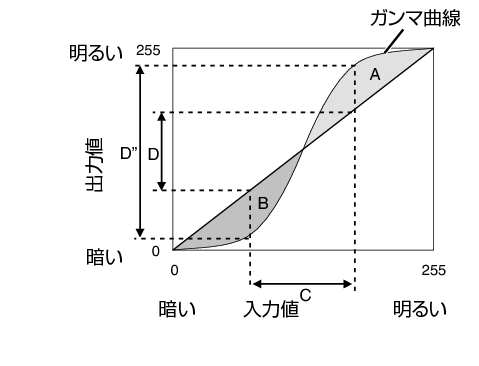
ガンマ曲線が直線の場合:
入力映像と出力映像の明るさ、コントラストが同じになります。
ガンマ曲線が直線より上に出ている部分(A):
入力に比べて、出力映像が明るくなります。
ガンマ曲線が直線より下に出ている部分(B):
入力に比べて、出力映像が暗くなります。
ガンマ曲線の傾きが急な部分(中間階調)(C):
出力映像の濃淡の範囲が広くなり、コントラストが高くなります(D![]() D')。
D')。
